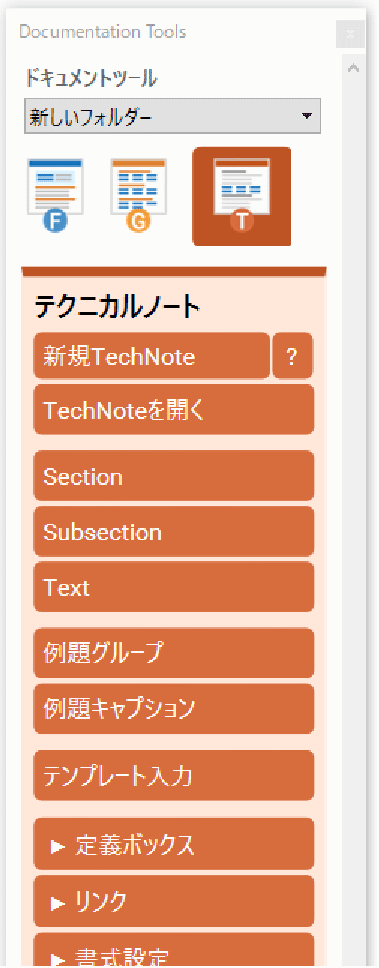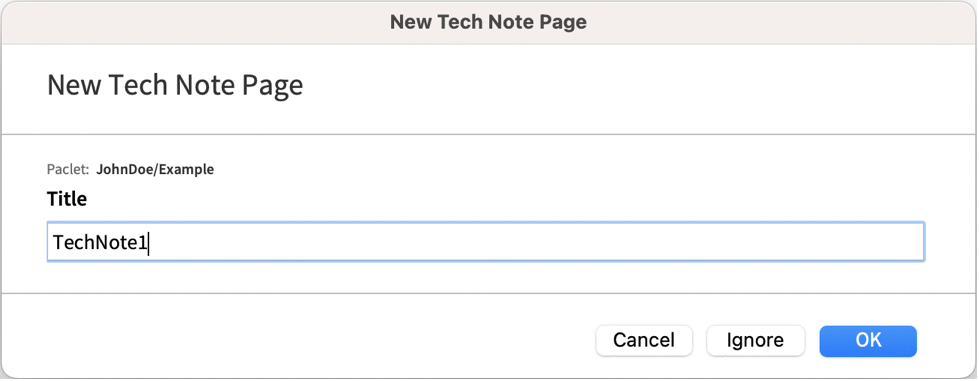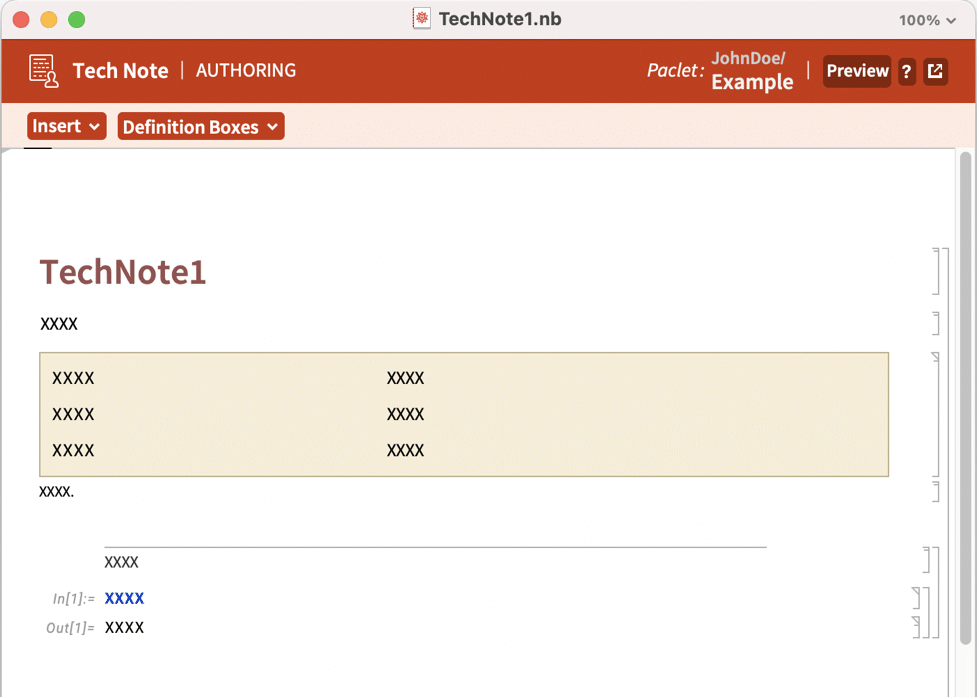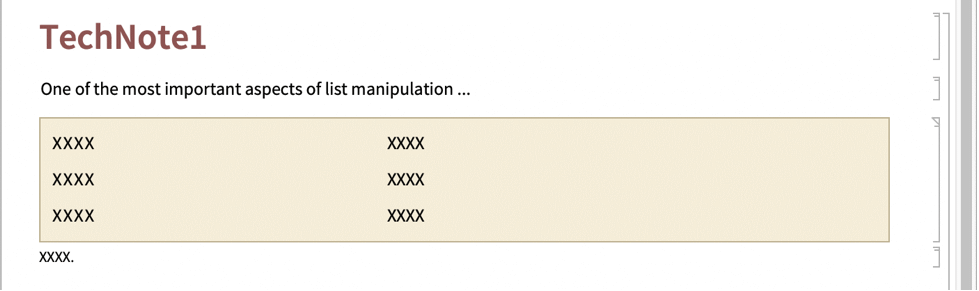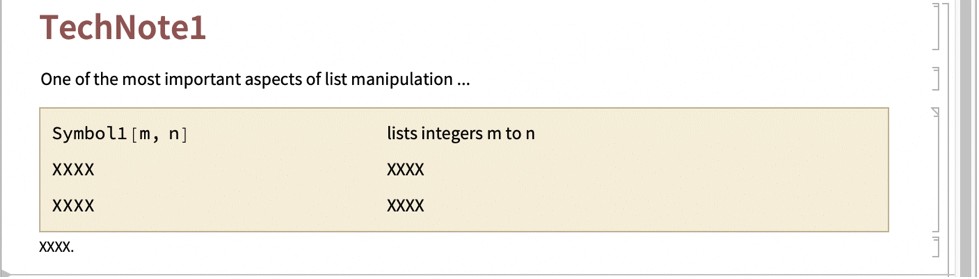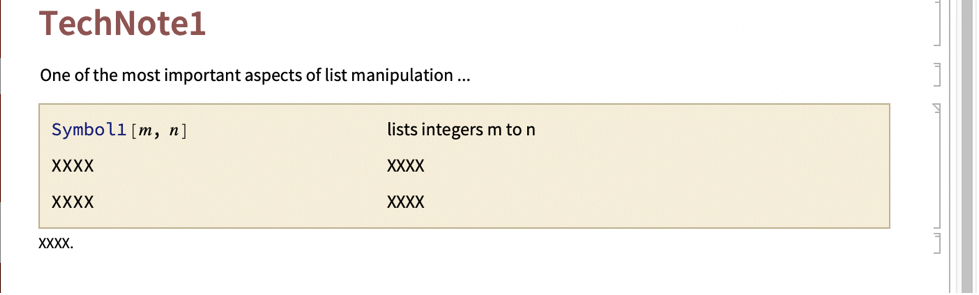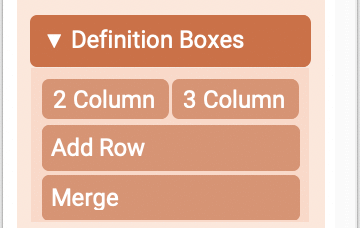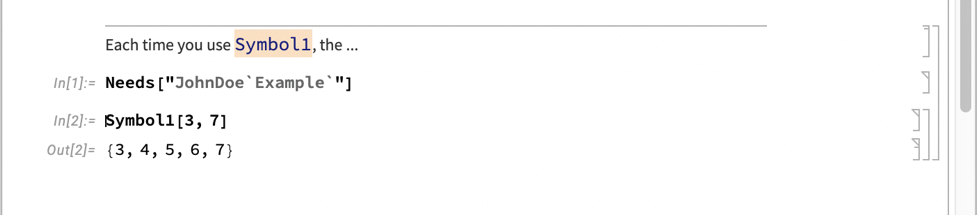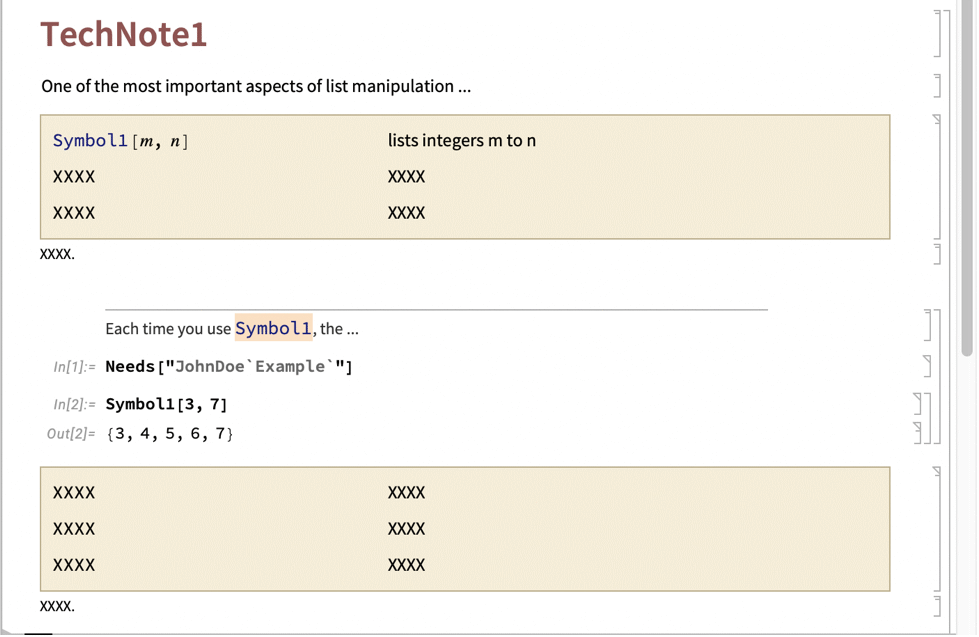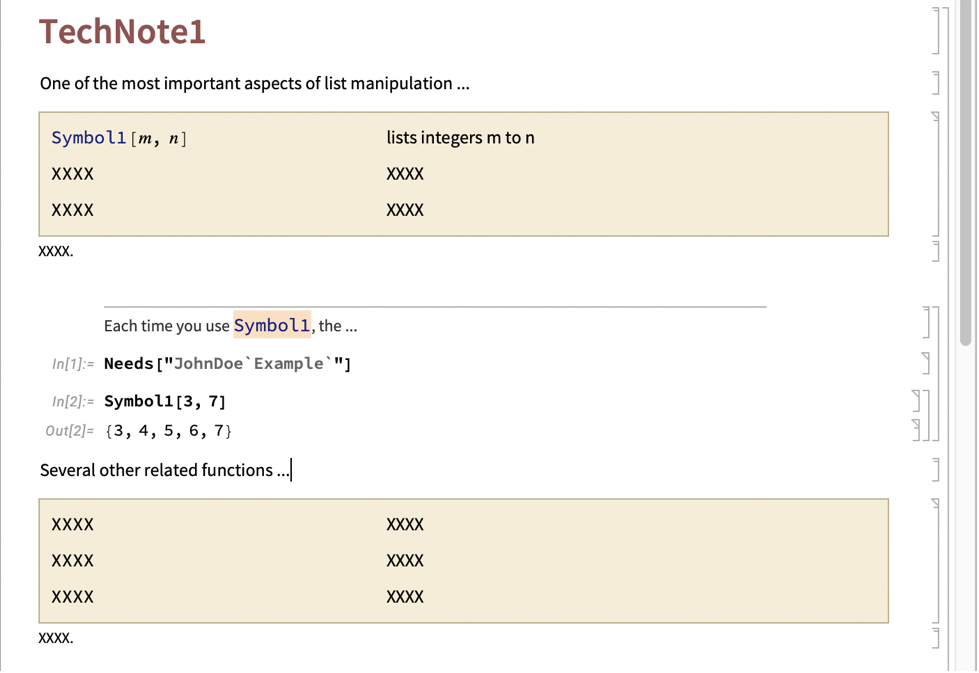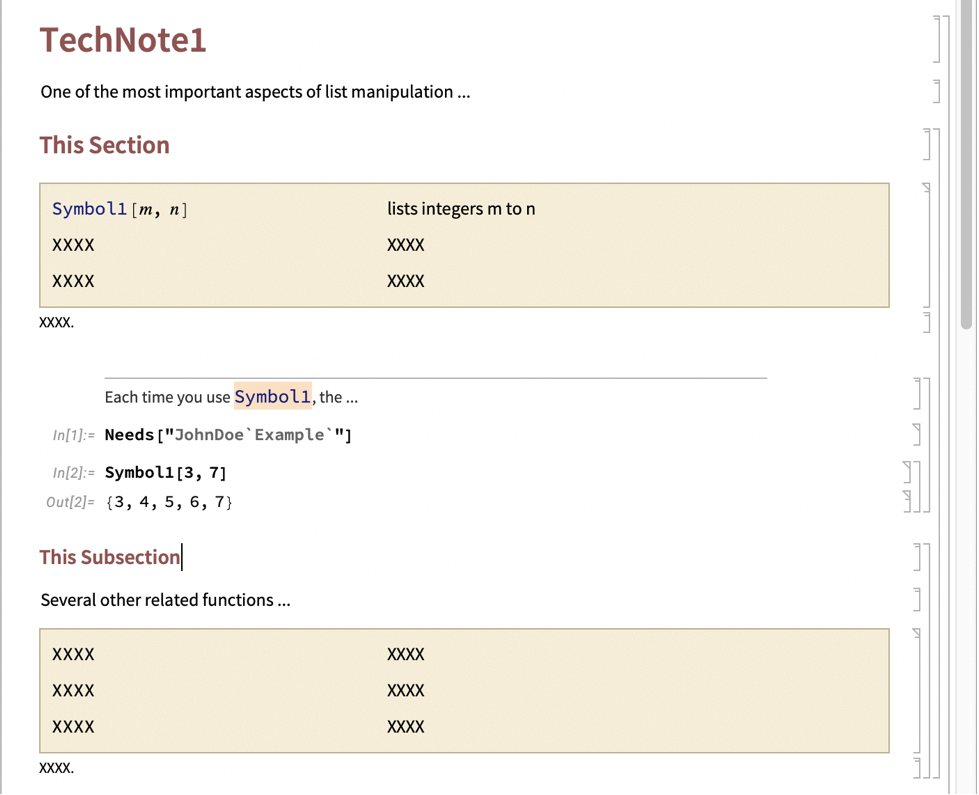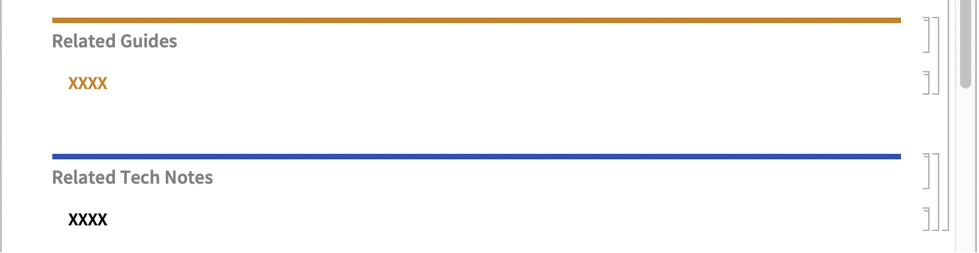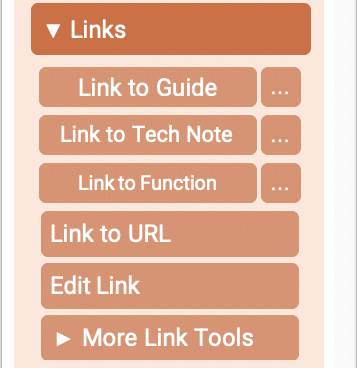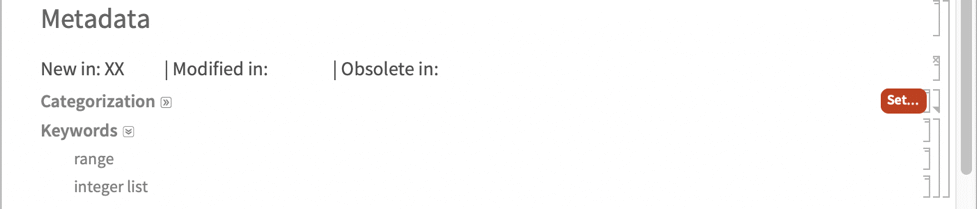ドキュメントツールを使ってテクニカルノートを作成する
以下では,ドキュメントツールを使ってドキュメントを保存したり,使用したりするために,適切なパクレットディレクトリ構造がすでに設定されているものと想定して説明を行う.パクレットの作成の詳細については,パクレットの作成のチュートリアルを参考にされたい.
Mathematicaのメニューバーから,パレット ▶ ドキュメントツールを選択する.スクリーンの右にパレットが表示される.テクニカルノート作成ツールを使うために,パレットの上にあるTタブを選択する.
ドキュメントツールを初めて使ってパクレットドキュメントを作成する場合には,パクレットを置く場所を設定しなければならない.パレットの一番上のプルダウンメニューのパクレットの追加...をクリックし,作成するパクレットのトップディレクトリを選択する.こうすると,テストのための作成ノートブック内のリンクがアクティベートされる.
まだパクレットのドキュメントディレクトリ構造が作成されていない場合には,新しいパクレットが追加されると,ドキュメントツールディレクトリ「パクレット名」 > Documentation > 「言語」を,そして「言語」ディレクトリの中にGuides,ReferencePages,Tutorialsのディレクトリを自動的に作成する.さらにReferencePagesディレクトリ内にSymbolsディレクトリが作成される.デフォルトで「言語」ディレクトリはWolfram System言語で選択されている言語の英語名となり,通常これは$Languageと一致する.
名前を指定してOKをクリックすると,新しいテクニカルノートが構築される.タイトルとメタデータはすでに記入されている.さらに,このテクニカルノートはプロジェクトのTutorialsディレクトリに保存される.
注: 作成するノートブックには,明示的に編集しない限りビルドに含まれない,一連のプレースホルダが含まれている.これらのプレースホルダには通常4連続のXが含まれる.
注:チュートリアルページのサンプルは,ドキュメントツールパレットの上の方にある?をクリックすると表示される.
関数のテンプレートが左の列,短い説明が右の列になるように,表に関数を記入する.ドキュメントツールを使ってシンボルページを作成するに記載される手順に従い,テンプレート入力を使ってテンプレートと関数の入力を書式設定する.
以下は,テンプレート入力を使うと表がどのように表示されるかを示す.
注: テクニカルノートには最も重要な概念について例題を少し加えるだけでよい.もしユーザが関数について特定の疑問点がある場合には,対応するシンボルページを参照すればよいからである.
どのセクションもテキストを追加するにはタイプすればよい.そしてそのテキストを選択し,ドキュメントツールパレットのリンクをクリックし,追加したいリンクのタイプを選ぶ(その他のツールを開くと,さらに多くのオプションから選択できる.).
セル内のコンテンツとして4連続のXが残されていると,それはビルドの過程で省略される.そのため,作成者は,それらのセルに対しては何も行う必要がない.表の行で要素がすべて4連続のXである場合には,それらの行はビルドの過程で省略される.さらに,要素がすべて4連続のXである表も同じように省略される.